Jak utworzyć cyfrowy kalendarz ścienny za pomocą programu Echo Show
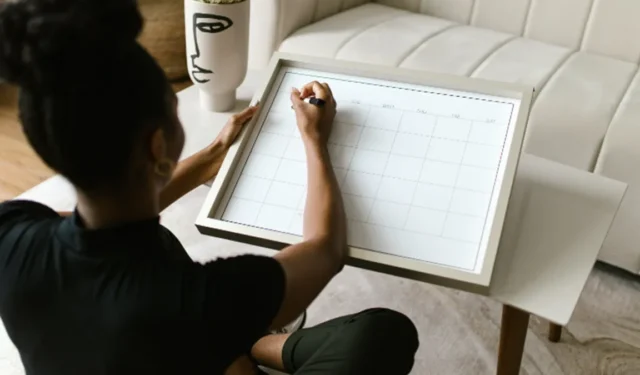
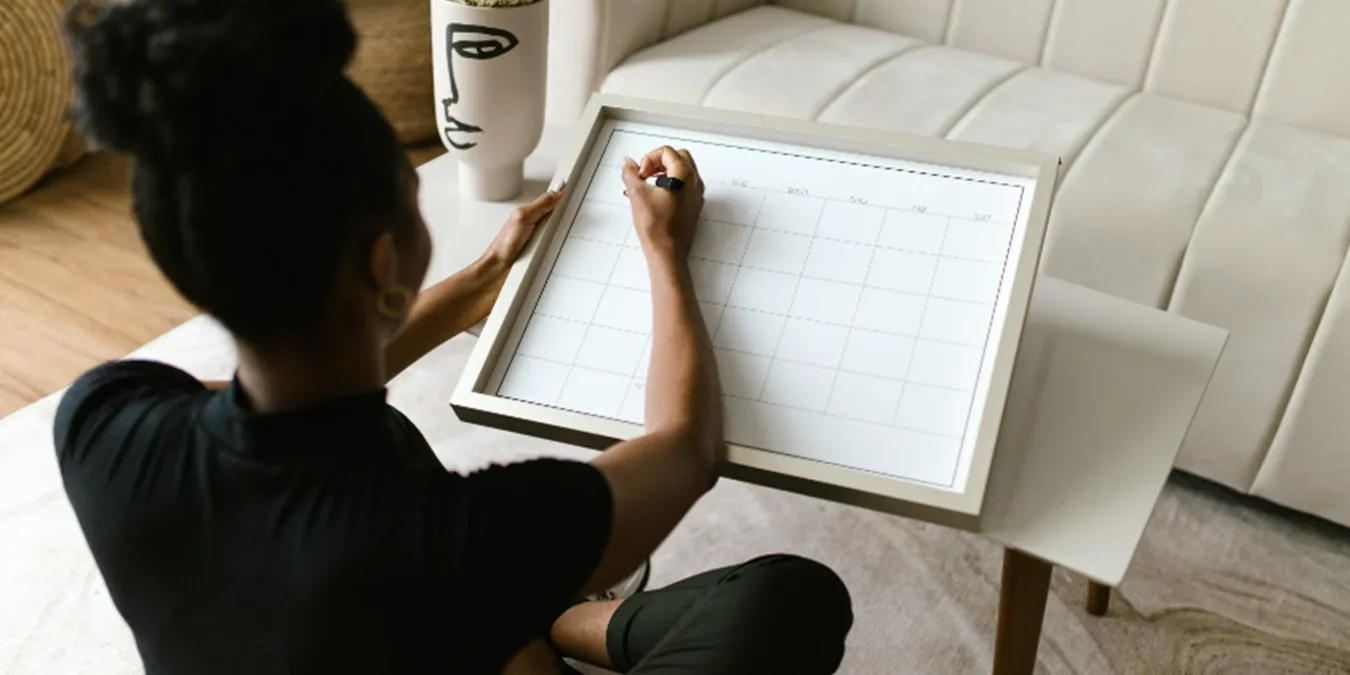
Echo Show świetnie nadaje się do oglądania filmów i zdjęć, ale czy wiesz, że może również pełnić funkcję cyfrowego kalendarza ściennego? Dostępne funkcje różnią się w zależności od rodzaju posiadanego Echo, chociaż wszystkie pokazy Echo mają funkcję kalendarza. Na przykład Echo Show 15 stanowi idealne połączenie inteligentnego kalendarza i typowego urządzenia Echo.
Utwórz cyfrowy kalendarz ścienny za pomocą Echo Show 5, 8 i 10
Większość użytkowników Echo Show ma standardowy pokaz blokowy w wersji 5, 8 lub 10 cali. Znajdują się one na blacie, stole, półce itp. Nieco trudniej jest przekształcić je w cyfrowy kalendarz ścienny, ale można uzyskać przynajmniej niektóre funkcje kalendarza, dzięki którym od razu będziesz na bieżąco.
Pierwszą rzeczą do zrobienia jest skonfigurowanie żądanego kalendarza. Obecnie Alexa obsługuje kalendarze Alexa, Google, Microsoft i Apple. Oczywiście Alexa jest domyślna.
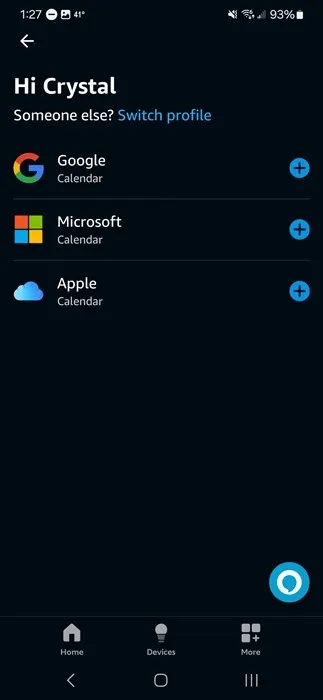
Aby zsynchronizować kalendarz innej firmy, otwórz aplikację Alexa na swoim telefonie/tablecie i przejdź do Więcej -> Ustawienia -> Kalendarz. Kliknij przycisk + w prawym górnym rogu i wybierz dostawcę kalendarza. Postępuj zgodnie z instrukcjami, aby połączyć konta Alexa i kalendarze.
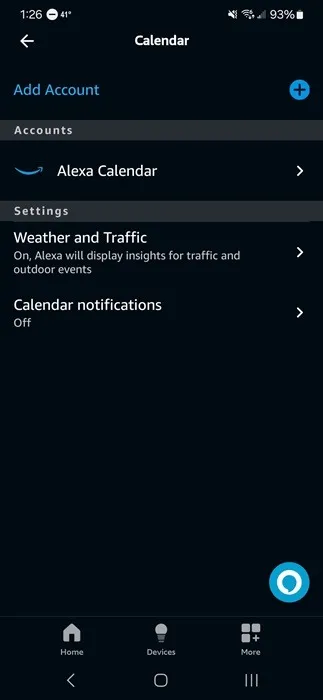
Po wyświetleniu monitu wybierz żądany kalendarz jako domyślny. Twój kalendarz pojawi się w ustawieniach Alexy, umożliwiając zmianę powiadomień, a nawet odłączenie go.
Jedynym problemem związanym z korzystaniem z jednego z tych urządzeń jest to, że nie można przez cały czas pozostawić kalendarza na ekranie. Zamiast tego masz kilka innych opcji:
- Wyłącz wszystkie opcje w Ustawienia -> Strona główna Treść z wyjątkiem Twojego kalendarza
- Wyświetl listę nadchodzących wydarzeń na ekranie głównym, mówiąc „Alexa, home”.
- Powiedz „Alexa, pokaż mój kalendarz” lub „Alexa, pokaż mi mój harmonogram”.
- Użyj przeglądarki Silk Alexy, zaloguj się do swojego ulubionego kalendarza i po prostu powiedz „Alexa, uruchom przeglądarkę”, aby w dowolnym momencie otworzyć kalendarz
Możesz także skonfigurować rutynę. Otwórz aplikację Alexa i przejdź do Więcej -> Procedury. Kliknij przycisk + w prawym górnym rogu, aby skonfigurować niestandardową procedurę.
Dodaj nazwę. Kliknij Dodaj wydarzenie w sekcji Kiedy. Wybierz Głos, i wprowadź frazę kluczową. Alternatywnie wybierz Harmonogram, aby Alexa ogłosiła Twój harmonogram o określonej godzinie. Skonfiguruj wiele rutyn za pomocą opcji Harmonogram, aby ogłaszać swój harmonogram w ciągu dnia.
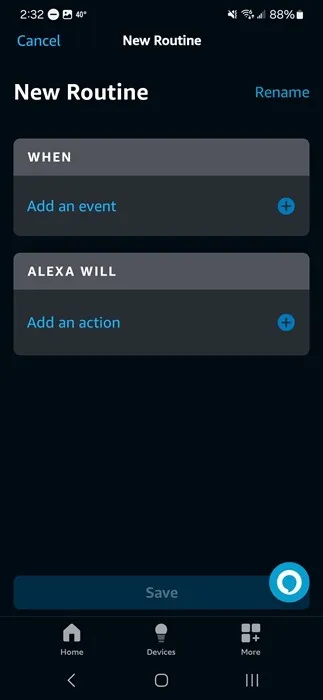
Wybierz Dodaj akcję w obszarze Alexa Will. Kliknij Kalendarz. Wybierz spośród Kalendarz na dziś, Kalendarz na jutro, lub Następne wydarzenie.
Nie jest to idealny cyfrowy kalendarz ścienny, ale mniejsze urządzenia Echo Show nie zostały specjalnie zaprojektowane do tego celu. Jeśli szukasz czegoś bliższego, wypróbuj Echo Show 15, który wygląda jak cienka ramka na zdjęcia, którą możesz zawiesić w trybie pionowym lub poziomym.
Cyfrowy kalendarz ścienny z Echo Show 15
Echo Show 15 działa jak zwykły Echo Show, Fire TV i inteligentny kalendarz w jednym. Jeśli chcesz dokonać aktualizacji, poczekaj na oferty sezonowe, ponieważ kosztuje 280 USD. Dzięki możliwości zawieszenia, świetnie sprawdza się jako kalendarz.
Zanim utworzysz cyfrowy kalendarz ścienny za pomocą Echo Show 15, musisz połączyć żądany kalendarz, wykonując te same kroki, które opisano w poprzedniej sekcji. Użyj tych samych poleceń, aby wyświetlić kalendarz i poprosić Alexę o poinformowanie Cię o nadchodzących wydarzeniach.
Dodatkową korzyścią jest to, że to urządzenie pozwala dostosować ekran za pomocą widżetów. Chociaż modele Echo Show 8 i 10 mają widżety, nie pozostają one na ekranie, a dla wielu użytkowników w ogóle nie działają. Na przykład mogę dodawać widżety do mojego Echo Show 8, ale nie mogę przesuwać, aby je wyświetlić lub usunąć.
W programie Show 15 przesuń palcem w dół od górnej krawędzi ekranu i wybierz widżet Kalendarz. Widżety są dodawane do ekranu głównego. Jeśli ten ekran się nie wyświetla, powiedz Alexa, dom, a następnie naciśnij i przytrzymaj widżet Kalendarza i wybierz Zmień rozmiar widżetu. Zmień jego rozmiar na Duży, aby zajmował pojedynczą dużą pozycję na ekranie, aby był dobrze widoczny, lub na dowolny inny, aby zmienić jego położenie w odpowiednim miejscu chcę.

To urządzenie sprawdza się również w małych firmach. Zsynchronizuj swój Kalendarz Google i szybko przeglądaj spotkania, pokazuj, kiedy jesteś poza biurem, i szybko dodawaj wydarzenia za pomocą samego głosu. Oczywiście sam Kalendarz Google jest świetny dla firm.
Ograniczenia pokazu echa
Jak już wspomniano, na mniejszych urządzeniach nie ma możliwości ciągłego wyświetlania kalendarza. Musisz poprosić, żeby to zobaczyć. Poza tym wszyscy korzystają z tego samego kalendarza.
Nawet w Echo Show 15 nie można zmienić widoku kalendarza. Na przykład, jeśli chcesz zobaczyć wydarzenia z całego miesiąca za jednym razem, nie możesz. Amazon naprawdę woli, żebyś robił więcej ze swoim programem, niż zarządzał kalendarzem.
Jeśli potrzebujesz cyfrowego kalendarza ściennego, sprawdź Mango Display. Jest to aplikacja, która pozwala zamienić wiele inteligentnych telewizorów, tabletów, a nawet przeglądarki w konfigurowalny wyświetlacz. Darmowa wersja nie obsługuje kalendarzy, ale dostęp do nich zaczyna się już od 2,99 USD miesięcznie.
Inną opcją jest DAKboard. Możesz kupić pełny wyświetlacz, aby wyświetlić pełny kalendarz i własne zdjęcia. Podstawowy plan jest bezpłatny i obejmuje kalendarz. Możesz nawet kupić procesor, aby zamienić istniejący monitor w płytę DAKboard (99 USD w porównaniu z 499 USD za zakup wyświetlacza). Lub, jeśli lubisz budować rzeczy za pomocą Raspberry Pi, kup fabrycznie załadowaną kartę SD za jedyne 24,95 USD.
Jeśli nie podoba Ci się cyfrowy kalendarz ścienny Echo Show, zarządzaj wydarzeniami na telefonie lub w przeglądarce, korzystając z ulubionej aplikacji kalendarza. Jeśli nadal chcesz mieć kopię papierową lub niestandardowy projekt kalendarza, wypróbuj te szablony kalendarza Arkuszy Google.
Źródło zdjęcia: Pexels. Wszystkie zrzuty ekranu wykonała Crystal Crowder.



Dodaj komentarz